移动硬盘在现代生活中扮演着重要的角色,可是有时候我们可能会遇到移动硬盘无法读取的问题。这种情况下,我们不能访问或备份存储在硬盘中的重要数据,给我们带来...
2025-04-09 257 移动硬盘
移动硬盘已经成为现代生活中不可或缺的数据存储设备,但有时候我们可能会遇到这样的问题:虽然移动硬盘在电脑上显示有盘符,但却无法正常打开。这个问题可能导致我们无法访问或使用重要的数据。本文将介绍一些实用的方法来解决这个问题,帮助您恢复对移动硬盘的正常访问。
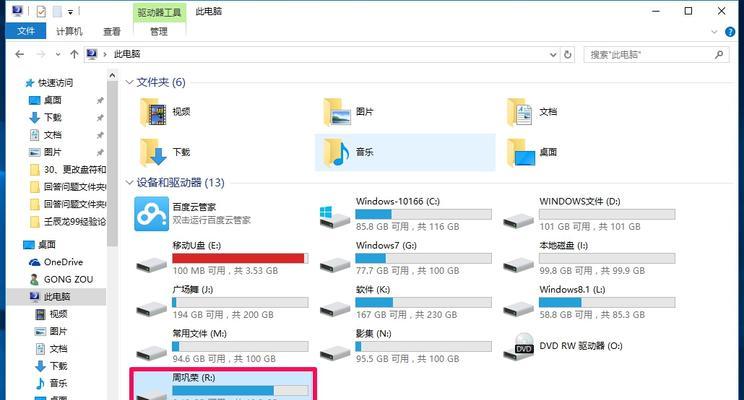
1.检查连接和电源:确保移动硬盘与电脑的连接稳固,没有松动或断开的情况。同时,检查移动硬盘的电源是否正常供电。
2.更换数据线和端口:尝试更换移动硬盘的数据线,或将其连接到另一个USB端口。有时候,损坏的数据线或不稳定的USB端口可能导致移动硬盘无法打开。
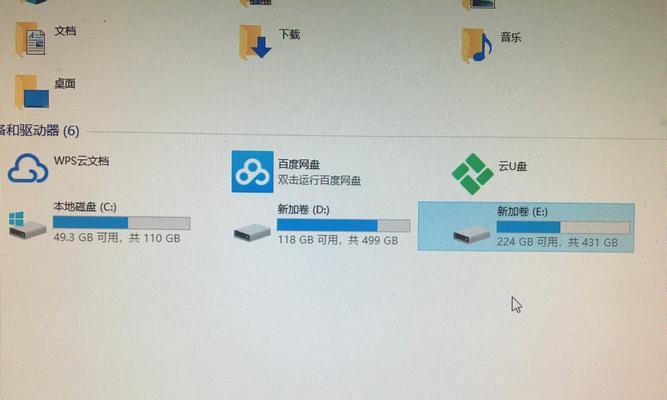
3.检查设备管理器:在Windows操作系统中,打开设备管理器,查看移动硬盘是否显示为正常工作状态。如果有任何警告或错误提示,尝试更新驱动程序或卸载重新安装驱动程序。
4.重新启动电脑和移动硬盘:有时候,重新启动电脑和移动硬盘可以解决一些临时的软件冲突或错误。
5.使用其他电脑尝试:将移动硬盘连接到另一台电脑上,看看是否可以正常打开。如果在其他电脑上可以打开,说明问题可能出现在您的电脑上,您可以尝试在原来的电脑上进行修复。

6.扫描磁盘错误:在Windows操作系统中,可以使用磁盘工具来扫描和修复硬盘错误。打开命令提示符,输入"chkdsk/fX:"(X代表移动硬盘的盘符),按下回车键开始扫描和修复过程。
7.检查病毒感染:有时候,病毒或恶意软件可能会导致移动硬盘无法打开。使用安全软件对移动硬盘进行全面扫描,清除任何发现的病毒。
8.修复文件系统:如果移动硬盘的文件系统损坏,可能会导致无法打开。在Windows操作系统中,可以使用命令提示符中的"chkdsk/rX:"命令来修复文件系统错误。
9.使用数据恢复软件:如果以上方法都无法解决问题,您可以尝试使用专业的数据恢复软件来恢复移动硬盘中的数据。这些软件可以帮助您在无法打开硬盘的情况下恢复丢失的文件。
10.就地解决:某些情况下,移动硬盘的问题可能比较复杂,需要更专业的技术支持来解决。如果您不确定如何操作或无法解决问题,请咨询专业的技术人员。
11.恢复出厂设置:一些移动硬盘具有恢复出厂设置的功能。在确保没有重要数据且无法解决问题的情况下,可以尝试恢复出厂设置来修复硬盘问题。
12.检查硬盘驱动器:有时候,硬盘驱动器本身可能出现故障,导致无法打开。将移动硬盘交给专业维修人员进行检查和修复。
13.修复逻辑板问题:逻辑板是移动硬盘内部的关键部件之一。如果逻辑板损坏,可能会导致无法打开硬盘。需要专业维修人员进行修复或更换。
14.数据恢复专家:如果您非常重视移动硬盘中的数据,且以上方法无法解决问题,建议咨询专业的数据恢复专家,他们可能有更多高级技术手段来帮助您恢复数据。
15.重要性的备份:最后但同样重要的是,无论移动硬盘是否能正常打开,都应该定期备份重要的数据。这样即使出现硬盘无法打开的问题,您也不会因此丢失重要的文件。
移动硬盘有盘符但打不开的问题可能是由于连接故障、驱动问题、文件系统损坏等多种原因引起的。通过本文提供的一系列实用方法,您可以尝试逐步解决问题,并恢复对移动硬盘的正常访问。同时,合理的数据备份策略可以帮助您避免重要数据的丢失。
标签: 移动硬盘
相关文章
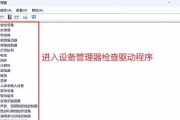
移动硬盘在现代生活中扮演着重要的角色,可是有时候我们可能会遇到移动硬盘无法读取的问题。这种情况下,我们不能访问或备份存储在硬盘中的重要数据,给我们带来...
2025-04-09 257 移动硬盘

移动硬盘在我们的日常使用中扮演着重要的角色,它不仅可以作为数据的备份和存储工具,还可以用于安装系统和运行软件。然而,由于各种原因,移动硬盘的驱动可能会...
2024-11-14 350 移动硬盘

随着移动硬盘的普及和使用频率的增加,很多用户可能会遇到无法读取移动硬盘的问题,这不仅会导致数据无法访问和丢失,还会给用户带来很多不便。本文将介绍移动硬...
2024-04-01 379 移动硬盘

随着技术的不断发展,越来越多的人选择使用移动硬盘来安装操作系统,其中Windows10系统是目前最受欢迎的操作系统之一。本文将为您详细介绍如何使用移动...
2024-02-17 389 移动硬盘

在当今数字化时代,电脑已经成为人们日常工作和生活中不可或缺的工具。然而,对于一些电脑小白来说,安装和升级系统可能是一项具有挑战性的任务。本文将为大家详...
2023-12-29 421 移动硬盘
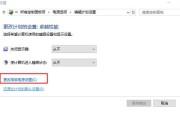
移动硬盘作为一种便携式存储设备,常常被用于存储和传输大量数据。然而,有时候我们插入移动硬盘到电脑上时,却发现它无法显示。这个问题常常让人困扰,本文将针...
2023-11-30 532 移动硬盘
最新评论